Prezentare generală a fluxurilor de business
Vă puteți asigura că persoanele introduc date în mod constant și urmează aceiași pași de fiecare dată când lucrează cu un client prin crearea unui flux de business. De exemplu, doriți să creați un flux de business pentru ca toată lumea să gestioneze solicitările de servicii ale clienților în același mod, sau să solicitați personalului să obțină aprobarea pentru o factură înainte de a trimite o comandă. Fluxurile de business utilizează aceeași tehnologie de bază ca alte procese, dar capabilitățile pe care le oferă sunt foarte diferite de alte caracteristici care utilizează procese. Pentru a afla cum să creați sau să editați un flux de business, accesați Creați un flux de business.
Urmăriți un scurt videoclip despre fluxurile proceselor de afaceri.
De ce sunt folosite fluxurile de procese de afaceri
Fluxurile de business oferă un ghid de lucru pentru utilizatori. Acestea oferă o experiență modernă, care îi conduce pe utilizatori prin procesele definite de organizația lor pentru interacțiuni care trebuie avansate la un anumit tip de concluzie. Această experiență de utilizator poate fi adaptată, astfel încât persoane cu roluri de securitate diferite să beneficieze de o experiență care se potrivește cât mai bine muncii lor.
Utilizați fluxuri de business pentru a defini un set de pași de urmat pentru a ajunge la rezultatul dorit. Acești pași oferă un indicator vizual, care le spune utilizatorilor unde se află în procesul de business. Fluxurile proceselor de afaceri reduc nevoia de instruire, deoarece utilizatorii noi nu trebuie să se concentreze asupra tabelului pe care ar trebui să-l folosească. Ei pot lăsa procesul să-i ghideze. Puteți configura fluxurile de business pentru a sprijini metodologiile comune de vânzări, care pot ajuta grupurile dvs. de vânzări să obțină rezultate mai bune. Pentru grupurile de serviciu, fluxurile de business pot ajuta personalul nou să ajungă la zi mai repede și să evite greșeli care ar putea duce la clienți nemulțumiți.
Ce pot face fluxurile de procese de afaceri
Cu fluxurile de proces de afaceri, definiți un set de etape și etape care sunt apoi afișate într-un control la partea de sus a formularului.
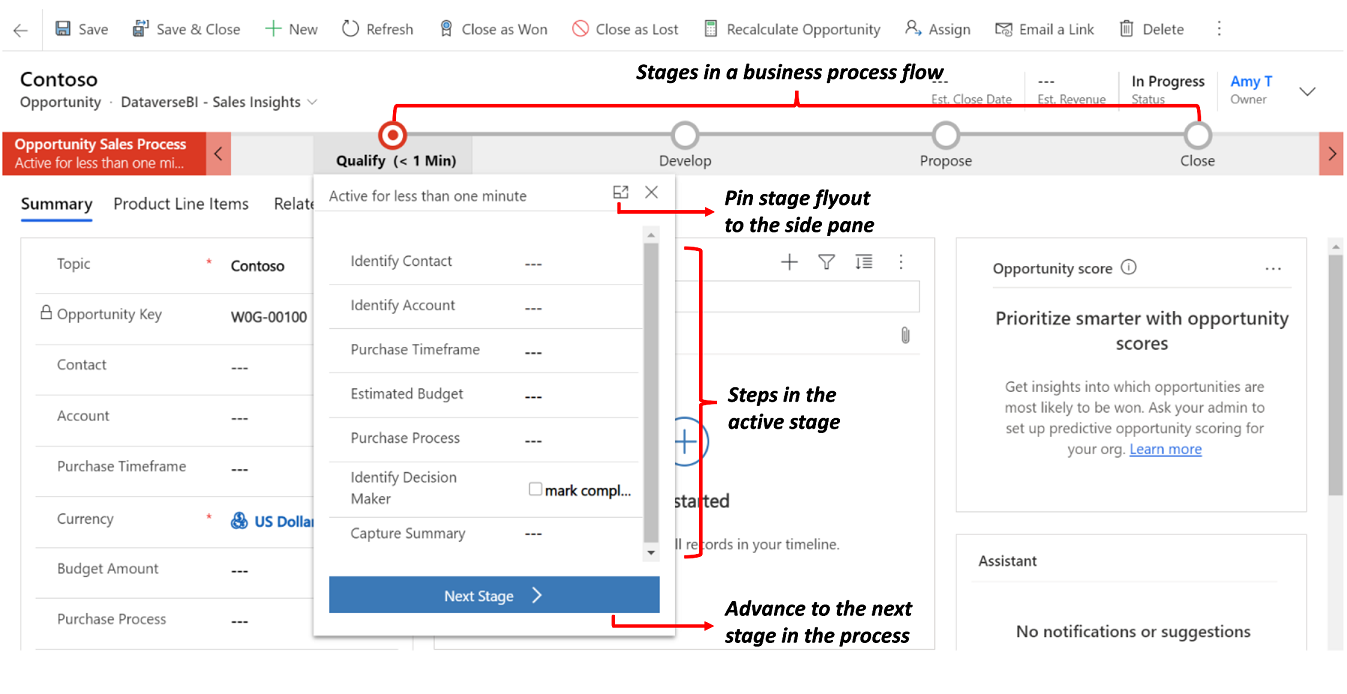
Fiecare fază conține un grup de pași. Fiecare pas reprezintă o coloană în care pot fi introduse date. Puteți trece la etapa următoare utilizând butonul Etapa următoare . În Interfață unificată, puteți lucra cu o scenă flux de business în interiorul scenei derulante sau o puteți fixa pe panoul lateral. Fluxurile proceselor de afaceri nu acceptă extinderea opțiunii derulantă a etapei în panoul lateral pe dispozitivele mobile.
Puteți face un pas necesar astfel încât oamenii să introducă date pentru o coloană corespunzătoare înainte de a putea trece la etapa următoare. Acest lucru este numit „condiționare de fază”. Dacă adăugați o coloană cerută de companie sau de sistem la o etapă flux de business, vă recomandăm să adăugați și această coloană în formular.
Fluxurile proceselor de afaceri par relativ simple în comparație cu alte tipuri de procese, deoarece nu oferă nicio logică de afaceri condiționată sau automatizare în afară de furnizarea experienței simplificate pentru introducerea datelor și controlul intrării în etape. Cu toate acestea, atunci când le combinați cu alte procese și particularizări, ele pot juca un rol important în realizarea unor economii de timp, reducerea costurilor de instruire și mărirea gradului de adoptare de către utilizatori.
Notă
Dacă orice etapă, inclusiv etapa curentă, are coloane obligatorii (cu excepția coloanelor ascunse), trebuie să completați coloanele din acele etape înainte de să salvați formularul sau să treceți la un noua etapa. Coloanele dezactivate vor bloca în continuare navigarea pe etape dacă sunt goale și obligatorii.
Fluxurile de business integrate cu alte particularizări
Când dvs. sau utilizatorul dvs. introduceți date utilizând fluxuri de procese de afaceri, modificările datelor sunt aplicate și coloanelor de formular, astfel încât orice automatizare furnizată de regulile de afaceri sau scripturile de formulare să poată fi aplicată imediat. Se pot adăuga pași care stabilesc valori pentru coloanele care nu sunt prezente în formular, iar aceste coloane vor fi adăugate la Xrm.Page modelul de obiect utilizat pentru scripturile de formular. Orice fluxuri de lucru care sunt inițiate de modificări la coloanele incluse într-un flux de business vor fi aplicate atunci când datele din formular sunt salvate. Dacă automatizarea este aplicată printr-un flux de lucru în timp real, modificările vor fi imediat vizibile pentru utilizator atunci când datele din formular sunt reîmprospătate după ce rândul este salvat.
Deși controlul de flux de business din formular nu oferă programabilitate directă de partea clientului, modificările aplicate de regulile de business sau de scripturile de formulare sunt aplicate automat controalelor din fluxurile de business. Dacă ascundeți o coloană într-un formular, acea coloană va fi, de asemenea, ascunsă în controlul flux de business. Dacă setați o valoare utilizând reguli de afaceri sau scripturi de formulare, acea valoare va fi setată în cadrul fluxului de business.
Fluxuri de proces concurente
Fluxurile de procese de afaceri concurente le permit personalizatorilor să configureze mai multe procese de afaceri și să le asocieze cu același rând de început. Utilizatorii pot comuta între mai multe procese de business concomitente și își pot relua activitatea din faza în care se aflau în cadrul procesului.
Fluxuri de business de sistem
Sunt incluse următoarele fluxuri de business. Pentru a înțelege cum funcționează fluxurile de business, revizuiți aceste fluxuri de business:
Proces de vânzări de la client potențial la oportunitate
Proces de vânzări la oportunitate
Proces telefon către caz
Tabele multiple în fluxurile proceselor de afaceri
Puteți folosi un flux de business pentru un singur tabel sau acoperiți mai multe tabele. De exemplu, puteți avea un proces care începe cu o oportunitate, apoi continuă cu o ofertă, o comandă și apoi o factură, înainte de a reveni în cele din urmă pentru a închide oportunitatea.
Puteți proiecta fluxuri de procese de afaceri care leagă împreună rândurile pentru până la cinci tabele diferite într-un singur proces, astfel încât oamenii care folosesc aplicația să se poată concentra pe fluxul procesului lor, mai degrabă decât pe tabelul în care lucrează. Ei pot naviga mai ușor între rândurile de tabel asociate.
Sunt disponibile mai multe fluxuri de procese de afaceri per tabel
Nu orice utilizator dintr-o organizație poate urma același proces, iar condițiile diferite pot necesita aplicarea unui proces diferit. Puteți avea până la 10 fluxuri de procese de afaceri active per tabel pentru a oferi procese adecvate pentru diferite situații.
Controlați fluxul de business care va fi aplicat
Puteți asocia fluxurile de business cu roluri de securitate, pentru ca numai persoanele cu acele roluri de securitate să le poată vedea sau să le poată utiliza. De asemenea, puteți seta ordinea fluxurilor de business, astfel încât să puteți controla fluxul de business care va fi setat în mod implicit. Acest lucru funcționează în același mod în care sunt definite mai multe forme pentru un tabel.
Când cineva creează un nou rând de tabel, lista de definiții de proces de afaceri active disponibile este filtrată de rol de securitate al utilizatorului. Prima definiție a procesului de business activat pentru rolul de securitate al utilizatorului în conformitate cu lista de comenzi din proces este cea aplicată în mod implicit. Dacă sunt disponibile mai multe definiții active de procese de business, utilizatorii pot încărca alta din caseta de dialog Comutați procesul. Ori de câte ori sunt comutate procese, cel redat în prezent merge în fundal și este înlocuit de procesul selectat, dar își menține starea și poate fi schimbat înapoi. Fiecare rând poate avea asociate mai multe instanțe de proces (fiecare pentru o definiție diferită flux de business, până la un total de 10). La încărcarea formularului, este redat un singur flux de business. Atunci când un utilizator aplică un alt proces, acesta se poate încărca în mod prestabilit doar pentru acel utilizator.
Pentru a vă asigura că un proces de business este încărcat în mod implicit pentru toți utilizatorii (comportament echivalent cu procesul de „fixare”), un script API Client particularizat poate fi adăugat la încărcarea formularului care încarcă în mod special o instanță proces de business existentă, bazată pe ID-ul definiției procesului de business.
Considerații privind fluxul proceselor de afaceri
Puteți defini fluxurile de procese de afaceri numai pentru acele tabele care le acceptă. De asemenea, trebuie să fiți conștienți de limitele pentru numărul de procese, faze și pași care se pot adăuga.
Fluxurile ce business care apelează un flux de lucru
Puteți apela fluxuri de lucru la cerere din interiorul unui flux de business. Puteți configura acest lucru din noul proiectant de fluxuri de business, glisând o componentă de flux de lucru la o fază de proces sau la secțiunea de fluxuri de lucru la nivel mondial. Pentru mai multe informații despre utilizarea fluxurilor de lucru în fluxurile de procese de afaceri, consultați Blog: flux de business automatizare în Dynamics 365.
Atunci când includeți un flux de lucru care doriți să se declanșeze la Ieșirea dintr-o fază în fluxul de business, iar acea fază este ultima din flux, proiectantul dă impresia că fluxul de lucru va fi declanșat la finalizarea fazei. Cu toate acestea, fluxul de lucru nu va fi declanșat deoarece nu are loc o tranziție de etapă. Nu veți primi un avertisment sau o eroare care să vă împiedice să includeți fluxul de lucru pe scenă. Atunci când un utilizator interacționează cu fluxul de business, finalizarea sau abandonarea procesului nu duce la o fază de tranziție; prin urmare, nu se declanșează fluxul de lucru. Luați în considerare următoarele exemple:
Creați un flux de business cu două etape, S1 se conectează la S2, cu un flux de lucru în etapa S2 și setați declanșatorul la Stage Exit.
Creați un flux de business cu trei etape, S1 se conectează la S2, apoi S2 se ramifică spre S3. Includeți un flux de lucru pe S2 și setați declanșatorul la Stage Exit.
Fluxul de lucru nu se va declanșa în niciunul dintre cazuri. Pentru a rezolva această problemă, puteți adăuga un flux de lucru global și puteți adăuga fluxul de lucru pe care doriți să-l declanșați la acesta, astfel încât fluxul de lucru să fie declanșat pentru procesul de business, nu pentru o fază a procesului. Puteți seta declanșatorul pentru un flux de lucru Global la Proces abandonat sau Proces finalizat, pentru ca fluxul de lucru să se declanșeze atunci când un utilizator abandonează sau finalizează procesul de business.
Tabele care pot utiliza fluxuri de procese de afaceri
Toate tabelele personalizate pot folosi fluxuri de procese de afaceri. Următoarele tabele standard pot utiliza, de asemenea, fluxuri de procese de afaceri:
- Cont
- Programare
- Campanie
- Activitate de campanie
- Răspuns de la campanie
- Concurent
- Persoană de contact
- Drept
- Fax
- Caz
- Factură
- Client potențial
- Scrisoare
- Listă de marketing
- Oportunitate
- Apel telefonic
- Produs
- Element de listă de prețuri
- Ofertă
- Rezervare recurentă
- Documentaţie de vânzări
- Activitate socială
- Ordine
- User
- Activitate
- Echipă
Pentru a activa un tabel personalizat pentru fluxurile de procese de afaceri, bifați caseta de selectare Fluxuri de procese de afaceri (vor fi create coloane) din definiția tabelului. Rețineți că nu puteți anula această acțiune.
Notă
Dacă navigați la etapa flux de business care conține tabelul Social Activity și alegeți butonul Etapa următoare , veți vedea Creați opțiunea . Când alegeți Creați, se încarcă formularul Activitate socială . Cu toate acestea, pentru că Social Activity nu este valabil pt Create din interfața cu utilizatorul aplicației, nu veți putea salva formularul și veți vedea mesajul de eroare: „Eroare neașteptată”.
Numărul maxim de procese, faze și pași
Pentru a asigura o performanță acceptabilă și utilizabilitatea interfeței cu utilizatorul, există unele limitări de care trebuie să fiți conștienți atunci când plănuiți să utilizați fluxuri de business:
Nu pot exista mai mult de 10 procese flux de business activate per tabel.
Fiecare proces nu poate conține mai mult de 30 de faze.
Procesele cu mai multe tabele nu pot conține mai mult de cinci tabele.
Flux de business suport pentru personalizarea tabelului
Introdus în Dynamics 365 (online), actualizare versiunea 9.0, flux de business tabelele pot apărea în sistem, astfel încât datele rândurilor de tabel să poată fi disponibile în grile, vizualizări, diagrame și tablouri de bord.
Utilizați flux de business rânduri de tabel cu grile, vizualizări, diagrame și tablouri de bord
Cu fluxurile de procese de afaceri disponibile sub formă de tabel, acum puteți utiliza descoperiri avansate, vizualizări, diagrame și tablouri de bord provenite din datele flux de business pentru un anumit tabel, cum ar fi un client potențial sau o oportunitate. Administratorii de sistem și personalizatorii pot crea grile personalizate flux de business, vizualizări, diagrame și tablouri de bord similare cu cele create cu orice alt tabel.
Fluxurile proceselor de afaceri, cum ar fi Conducere la procesul de vânzare de oportunitati, apar ca un tabel personalizabil în exploratorul de soluții.
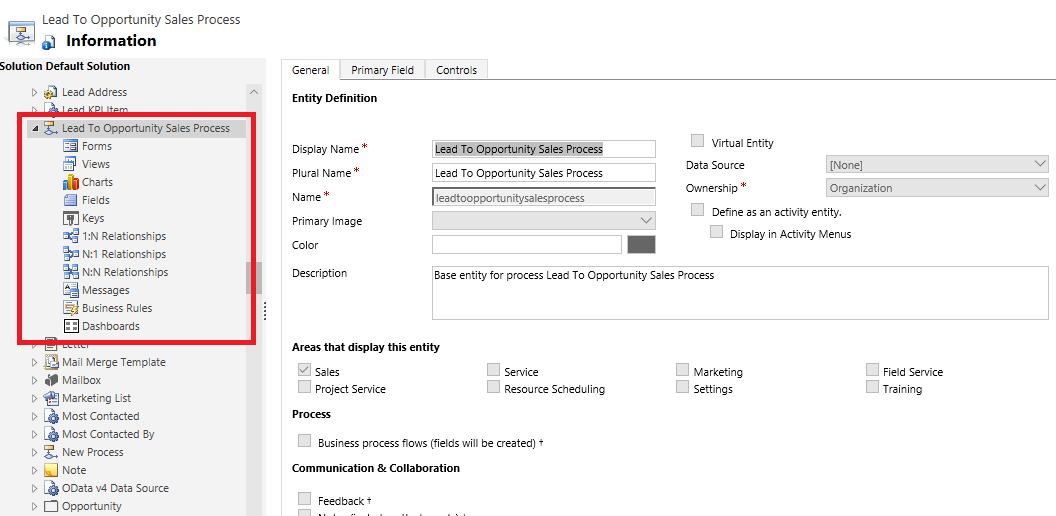
Pentru a accesa o vizualizare implicită flux de business, deschideți Exploratorul de soluții, extindeți Tabele> extindeți procesul pe care îl doriți, cum ar fi Procesul de vânzări pentru o oportunitate, selectați Vizualizări, apoi selectați vizualizarea dorită.
Sunt disponibile mai multe vizualizări implicite pe care le puteți vizualiza sub formă de diagramă, cum ar fi vizualizarea Procesul de vânzări pentru oportunități active .
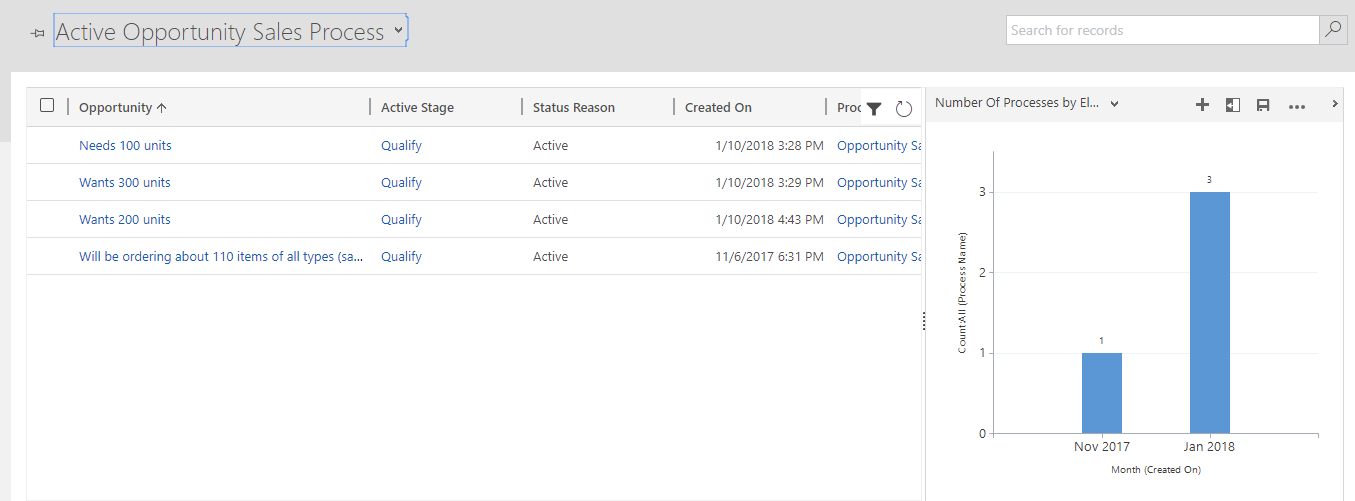
Interacționați cu tabelul flux de business dintr-un flux de lucru
De asemenea, puteți interacționa cu tabelele flux de business dintr-un flux de lucru. De exemplu, puteți crea un flux de lucru pentru rândul tabelului flux de business pentru a schimba etapa activă atunci când o coloană din rândul tabelului Oportunități este actualizată. Pentru mai multe informații despre cum să faceți acest lucru, consultați Automatizați etapele flux de business folosind fluxurile de lucru.
Rulați fluxurile de procese de afaceri offline
Puteți utiliza fluxurile de procese de afaceri offline dacă sunt îndeplinite următoarele condiții:
- Flux de business este folosit dintr-o aplicație Power Apps .
- Aplicația Power Apps este activată pentru utilizare offline.
- Fluxul de business are un singur tabel.
Mai exact, cele trei comenzi care sunt disponibile pentru o flux de business când aplicația Power Apps este offline sunt:
- Faza următoare
- Faza precedentă
- Setați faza activă
Coloana de căutare într-o etapă flux de business
Rândurile recente sunt vizibile într-o coloană de căutare din Interfață unificată. Pentru a preveni afișarea celor mai recent elemente utilizate în căutare, urmați acești pași:
Conectați-vă la Power Apps.
Pentru a afla mai multe despre utilizarea interfeței Power Apps , accesați Începeți cu Power Apps.
Selectați mediul corect din dreapta sus.
În panoul de navigare din stânga, selectați Mai multe>Tabele.
Căutați tabelul dvs. și selectați tabelul flux de business.
În grupul Expresii de date , selectați Formulare.
Pe ecranul Formulare , selectați Informații.
Selectați pasul de căutare a datelor din Vizualizarea ierarhică, apoi bifați Dezactivați cele mai recente articole utilizate.
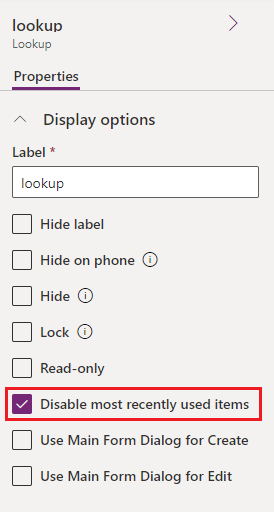
Salvați și apoi publicați.
Limitări ale utilizării tabelelor flux de business
În prezent, nu puteți crea formulare personalizate pentru tabele bazate pe flux de business.
Dacă o soluție include un tabel flux de business, tabelul flux de business trebuie adăugat manual la soluție înainte de a-l exporta. În caz contrar, tabelul flux de business nu va fi inclus în pachetul de soluții. Pentru a afla mai multe, accesați creați și editați tabele.
Adăugarea tabelului de proces la o aplicație bazată pe model poate avea ca rezultat o funcționalitate limitată. Pentru a afla mai multe, accesați crearea și editarea fluxurilor de procese de afaceri.
Fluxurile de proces de afaceri vor afișa numele instanței BPF, care este setat în momentul în care este creată instanța BPF. Aceasta înseamnă că dacă numele din definiția BPF se modifică, noile instanțe BPF vor afișa numele actualizat, dar instanțe BPF mai vechi vor afișa numele original. De asemenea, înseamnă că numele definițiilor BPF localizate nu sunt afișate.